XMind 显示全图
2018-10-08 10:43 更新
XMind中显示全图或显示选中部分两个功能,为我们阅读图的过程中提供了极大的便利,下面简单介绍其是如何工作的
点击查看菜单,可以在下拉框中看到在当前窗口显示全图与在当前窗口显示选中部分,如下图。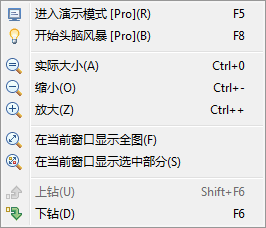 。
。
点击显示全图之后,XMind会调整缩放比例从而在编辑区中显示所有的内容。对于阅读大图,非常方便我们把握整体的结构。
而显示选中部分的结果是 通过缩放在编辑区仅仅显示选中的图的部分。便于我们集中注意力到图的某个部分,譬如会议中的某个议题。
以上内容是否对您有帮助:

 免费AI编程助手
免费AI编程助手



更多建议: